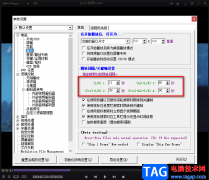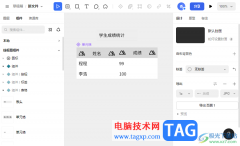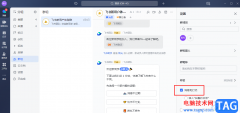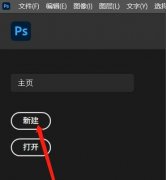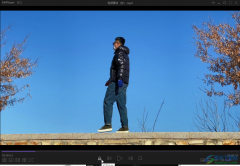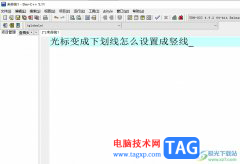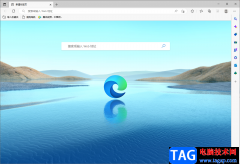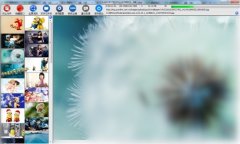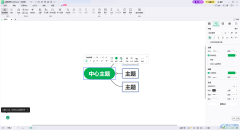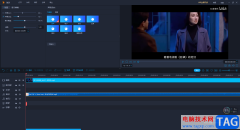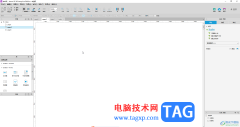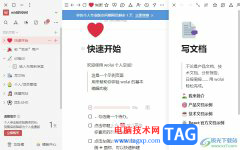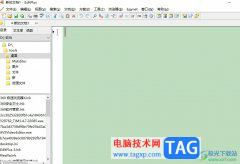很多小伙伴在下载视频素材的时候可能会遇到需要将竖屏视频更改为横屏的情况,这个时候我们可以使用Quick Cut软件来帮助我们快速的调整视频的画面比例,让视频在横屏与竖屏之间随意变化。在Quick Cut中设置画面比例的方法也很简单,我们只需要将视频上传,然后在选择预设的框内找到“设置画面比例”的工具,直接点击该工具就可以在输出选项中输入自己需要的画面比例了,最后点击运行选项即可。有的小伙伴可能不清楚具体的操作方法,接下来小编就来和大家分享一下Quick Cut调整画面比例的方法。
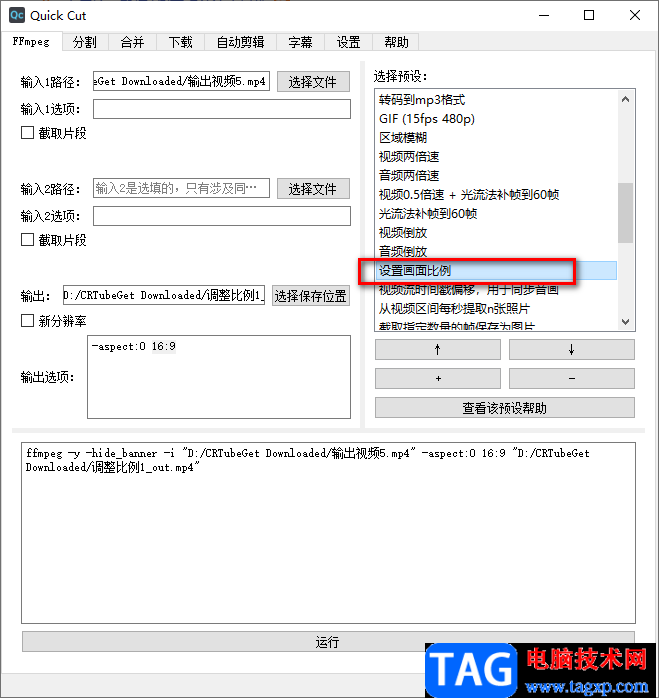
方法步骤
1、第一步,我们先在电脑中打开Quick Cut软件,然后在软件页面中,我们先点击“ffmpeg”选项
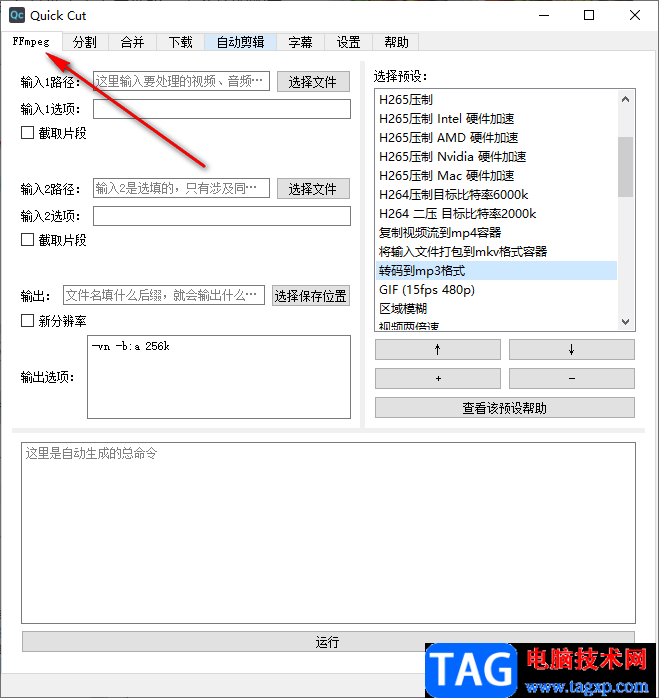
2、第二步,在“ffmpeg”页面中,我们在输入1路径的右侧找到“选择文件”选项,点击打开该选项
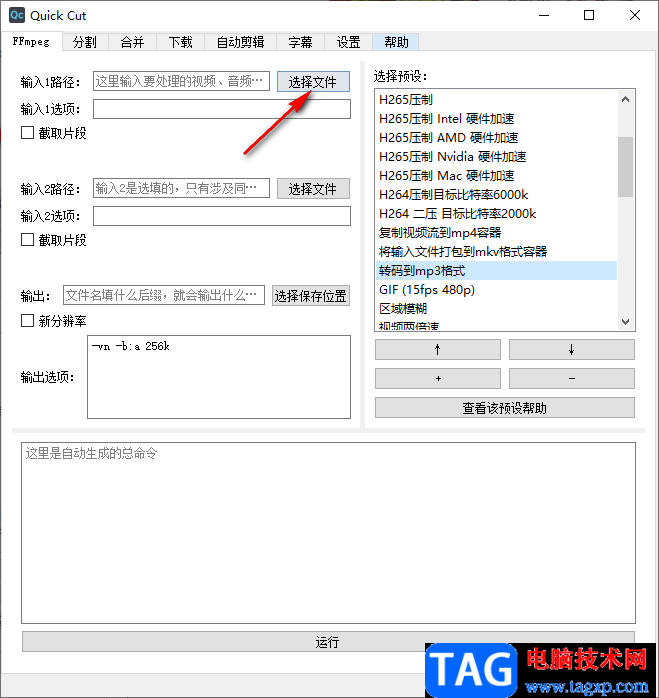
3、第三步,点击“选择文件”选项之后,我们进入文件夹页面,在该页面中我们选择一个视频文件,然后点击“打开”选项
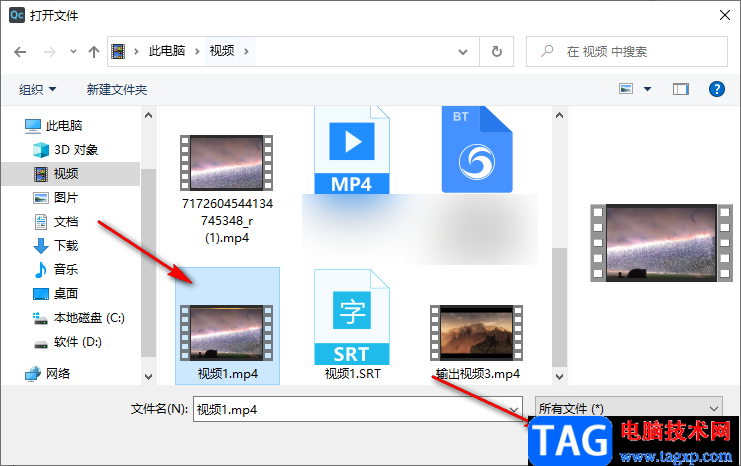
4、第四步,打开了文件之后,我们先在右侧页面中的选择预设方式框内找到“设置画面比例”选项,点击该选项,然后在左侧的输出选项框中将“16:9”换成自己需要的画面比例,再在“输出”处选择保存位置并输入文件名称,最后点击“运行”选项即可

5、第五步,点击运行之后,我们在命令执行完毕时打开刚刚设置的文件夹就可以看到变为音频格式的文件了
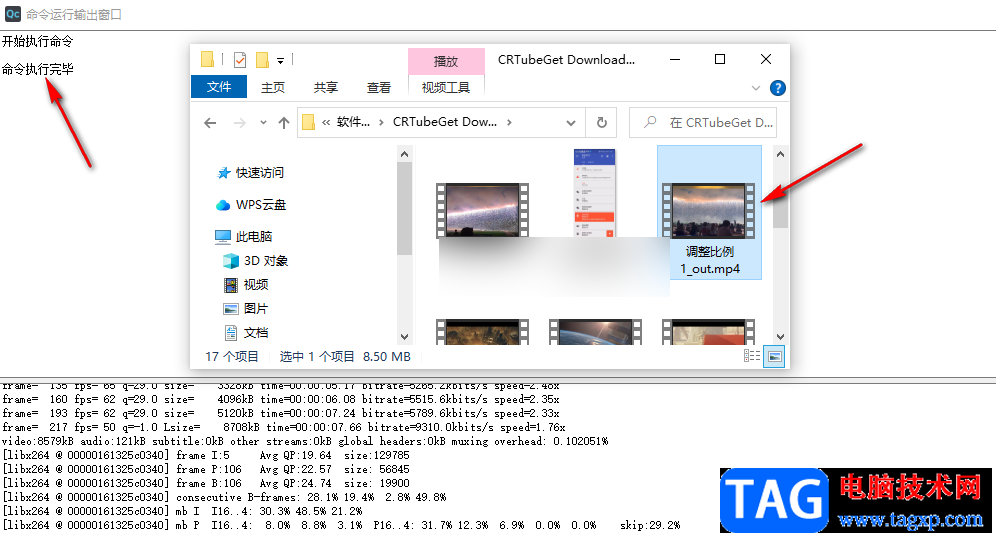
以上就是小编整理总结出的关于Quick Cut调整画面比例的方法,我们打开Quick Cut软件,然后将视频文件上传,接着在选择预设的框内点击“设置画面比例”选项,再输入自己需要的画面比例,最后点击运行选项即可,感兴趣的小伙伴快去试试吧。